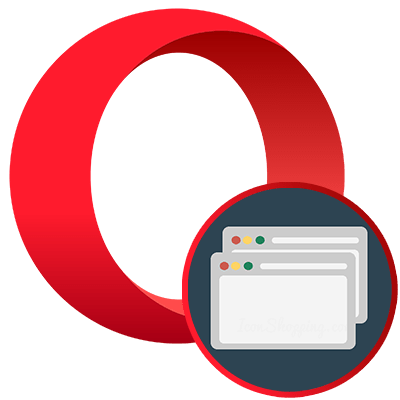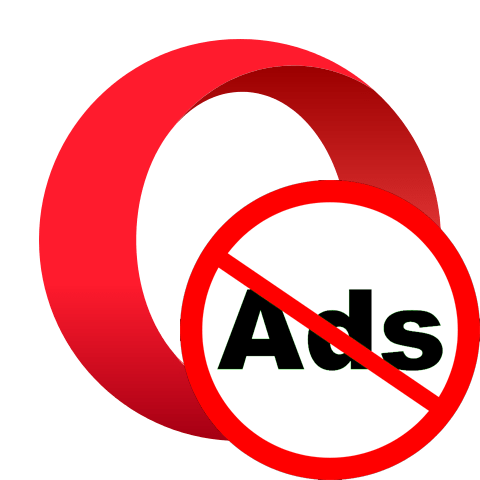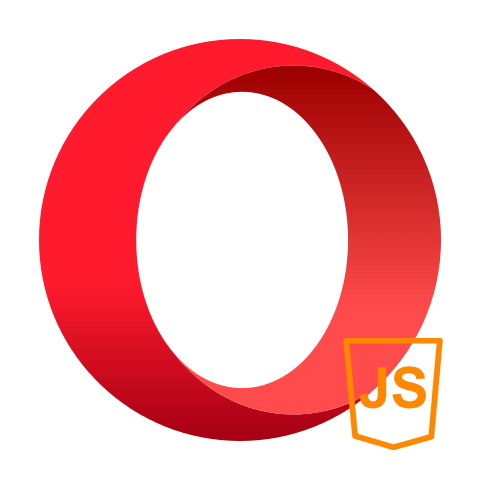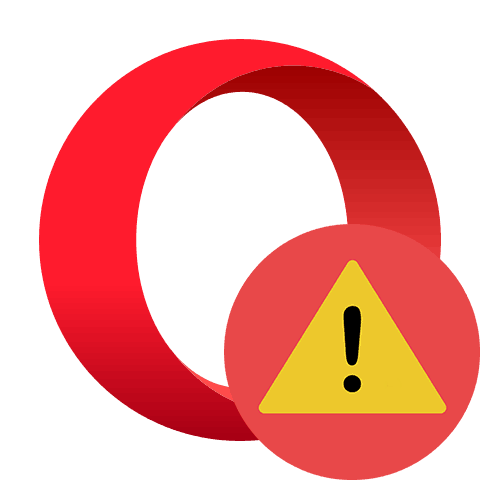Зміст
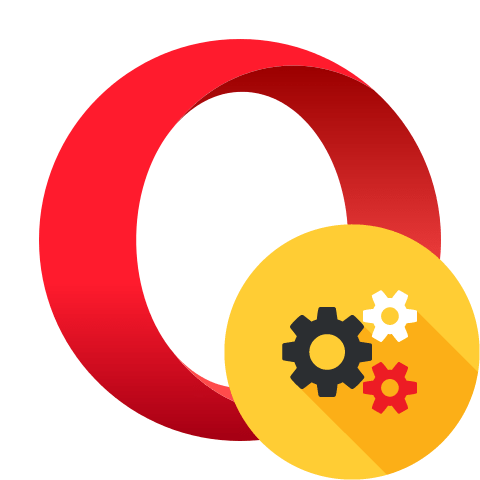
Параметри браузера Opera налаштовані за замовчуванням оптимально під потреби більшості користувачів, але в процесі його використання доводиться коригувати їх під індивідуальні завдання. Давайте розберемося, як налаштувати Оперу для більш зручної роботи.
Налаштування параметрів браузера
Покроково розглянемо, як відрегулювати різні параметри веб-оглядача.
Етап 1: перехід в розділ налаштувань
Для початку розберемося, як перейти в розділ основних налаштувань. Для цього клацніть по логотипу Opera в лівому верхньому кутку веб-оглядача і зі списку виберіть «Налаштування» .
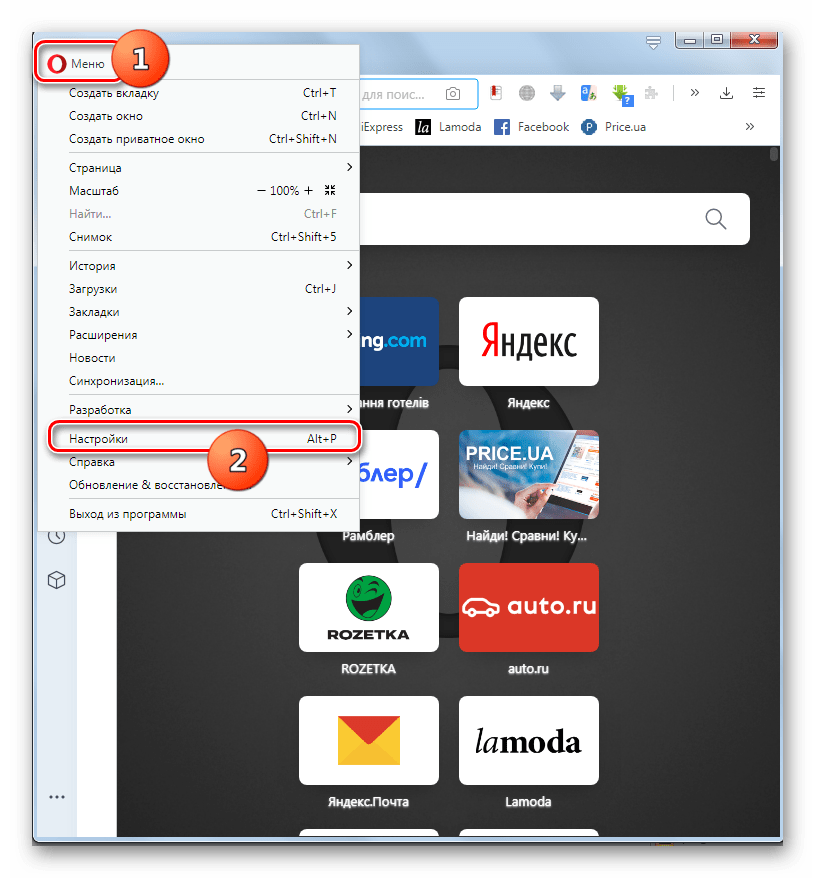
В потрібний розділ можна потрапити і іншим способом, застосувавши комбінацію гарячих клавіш Alt+P . Також вікно налаштувань можна відкрити, ввівши в адресний рядок веб-оглядача вказане нижче вираз і натиснувши Enter :
Opera://settings
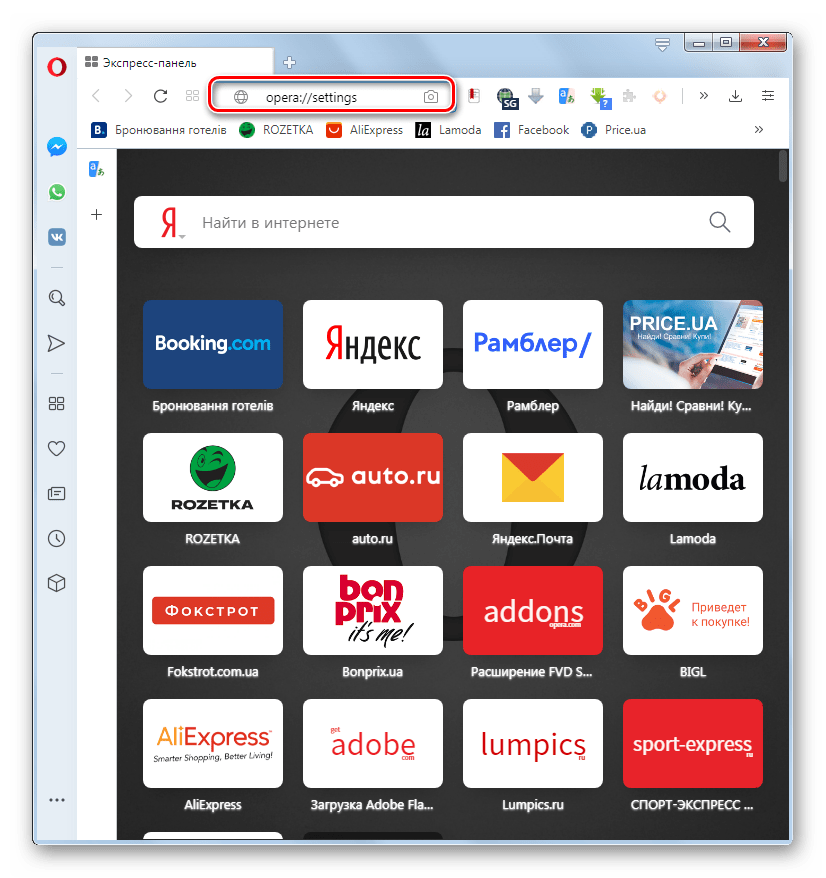
Урок: Як зайти в Налаштування Opera
Етап 2: Основні налаштування
Після переходу в цікавить нас розділ веб-оглядача за замовчуванням буде відкрито вікно з основними настройками.
- У самому верху розташована група параметрів блокування реклами. Тут можна включати або відключати вбудований блокувальник браузера шляхом кліка по перемикачу, а також додавати в виключення сайти, на яких немає необхідності деактивувати відображення рекламних матеріалів.
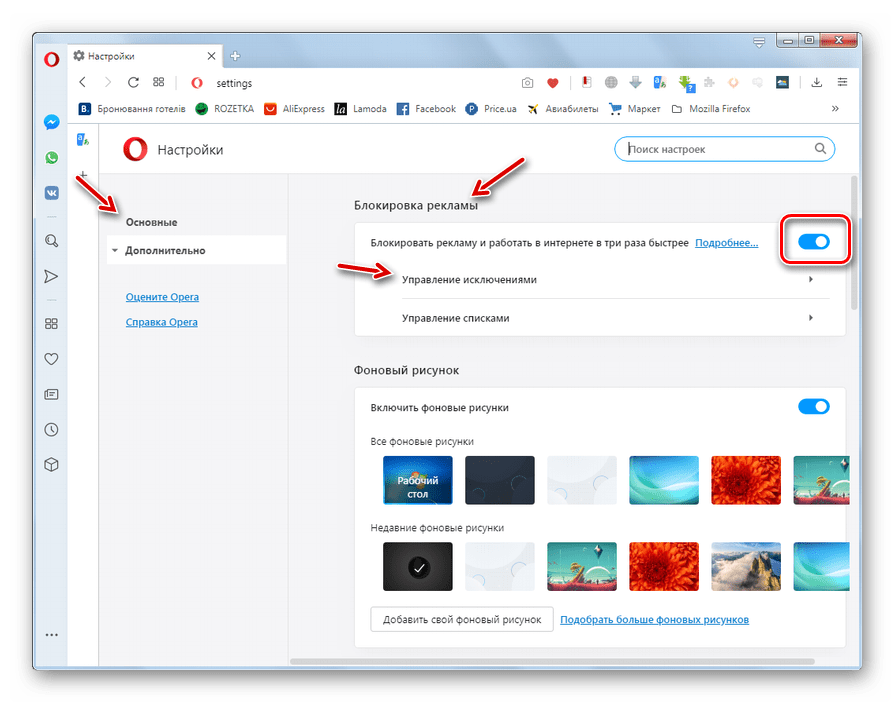
- Нижче розташований блок управління фоновими малюнками. Тут можна вибрати індивідуальне оформлення для Експрес-панелі. Якщо блок не відображається, для використання даного функціоналу потрібно перевести неактивний перемикач " включити фонові малюнки» до включеного стану.
- Якщо вам недостатньо представлених варіантів, можна завантажити більше зображень з офіційного сайту розширень опери, клацнувши по елементу «підібрати більше фонових малюнків» .
- Також можна використовувати будь-яку картинку, розташовану на жорсткому диску ПК. Для цього слід клацнути по кнопці «додати свій фоновий малюнок»
.
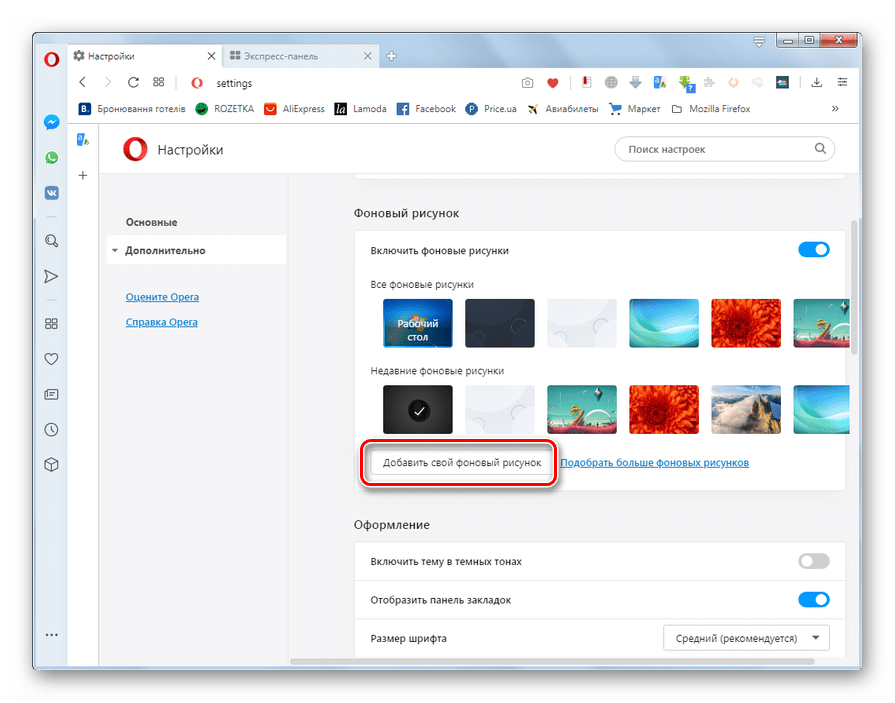
Урок: теми оформлення Opera
- Далі розташовується група параметрів»оформлення"
. Тут можна зробити різні коригування візуального відображення елементів, а саме:
- Увімкнути (або деактивувати) тему в темних тонах;
- Відобразити (або вимкнути) панель закладок;
- Налаштувати розмір та інші параметри шрифту;
- Змінити масштаб веб-сторінок;
- Активувати виділення посилань на сторінках шляхом натискання клавіші Tab .
- Далі знаходиться блок управління швидким доступом. Тут можна включити панель швидкого доступу в веб-браузері для наступних функцій:
- Копіювати;
- Вставити та перейти;
- Зберегти як PDF;
- Знімок;
- Додати на експрес панель.
Крім того, тут же можна активувати фільтрацію Експрес-панелі. Для того щоб приступити до роботи з даним інструментом, потрібно клікнути по елементу " керувати швидким доступом» .
- В блоці " бічна панель» можна вмикати та вимикати відображення цього елемента інтерфейсу, а також різних окремих об'єктів на ньому ( »історія" , »Закладки" , «Розширення» , «WhatsApp» та ін.). Для переходу до управління цією функцією потрібно клацнути по елементу " управління бічною панеллю» .
- Нижче розташовується група параметрів синхронізації. За допомогою цього інструменту можна створити обліковий запис в Opera і через неї синхронізувати закладки та інші дані веб-оглядача при роботі на різних пристроях. Але для початку роботи з цим інструментом, перш за все, потрібно увійти в свій обліковий запис.
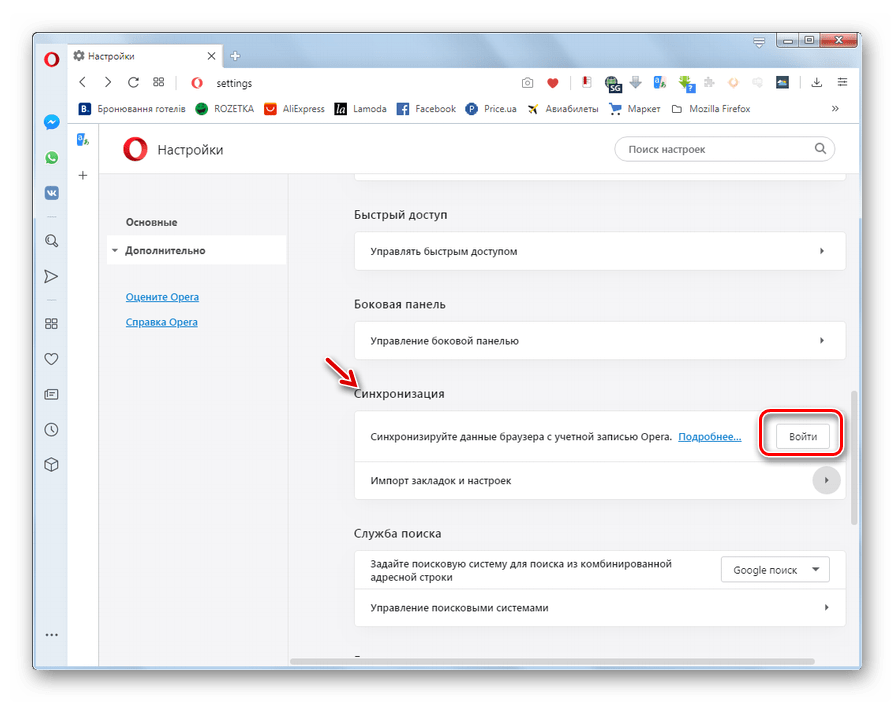
Урок: Синхронізація в Opera
- У цьому ж блоці можна зробити імпорт налаштувань (Історія, Вибране, паролі, куки) з інших браузерів на даному комп'ютері. Для початку цієї процедури клацніть по елементу " імпорт закладок і налаштувань»
. Потім виберіть найменування браузера, звідки хочете перенести дані, а також вкажіть, які саме елементи підлягають перенесенню.
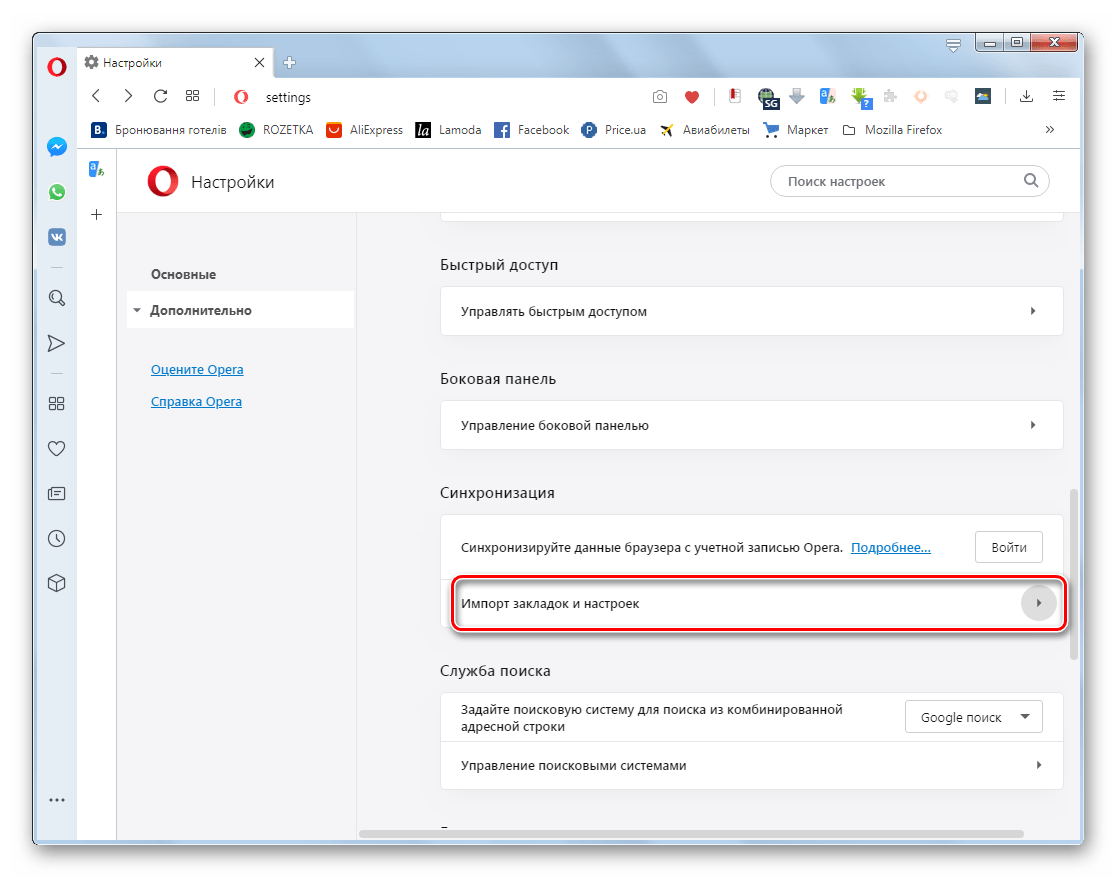
Урок: імпорт закладок в Opera
- Далі йде блок регулювання пошуку в Інтернеті. Тут у випадаючому списку " встановіть пошукову систему...» можна вибрати пошуковик, який буде використовуватися для обробки всіх введених запитів.
- Для додавання нових пошукових систем або видалення непотрібних потрібно клацнути по елементу " Управління пошуковими системами»
.
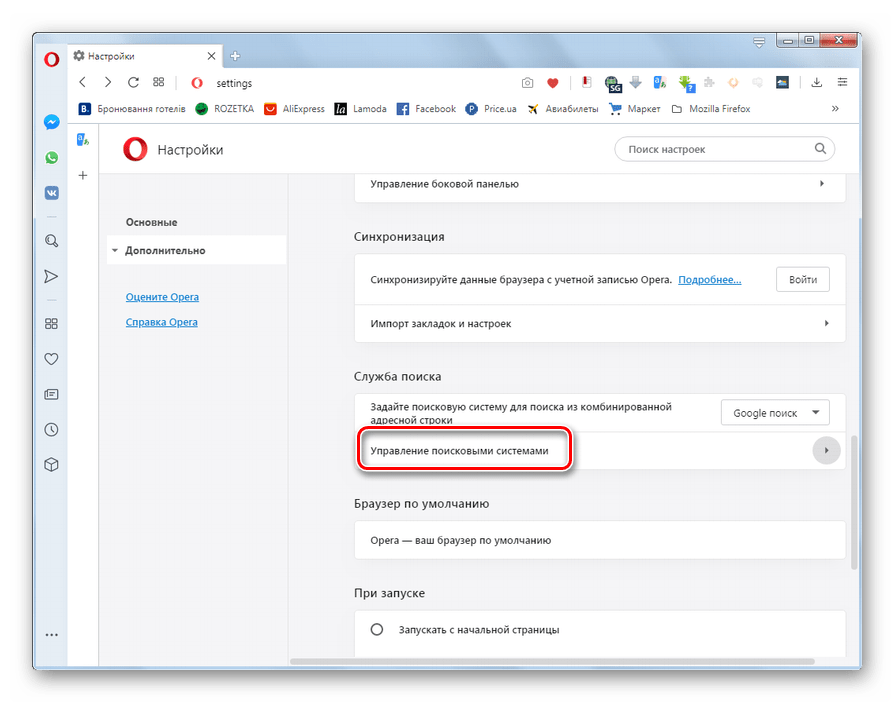
- Далі розташований блок, в якому можна призначити Opera веб-оглядачем за замовчуванням. Якщо ця процедура вже виконана, буде відображатися напис " Opera - ваш браузер за замовчуванням» .
- Якщо ж в цьому блоці розташований напис " використовувати Opera як браузер за замовчуванням»
і ви бажаєте активувати зазначену функцію, клацніть по кнопці
" встановити за замовчуванням»
.
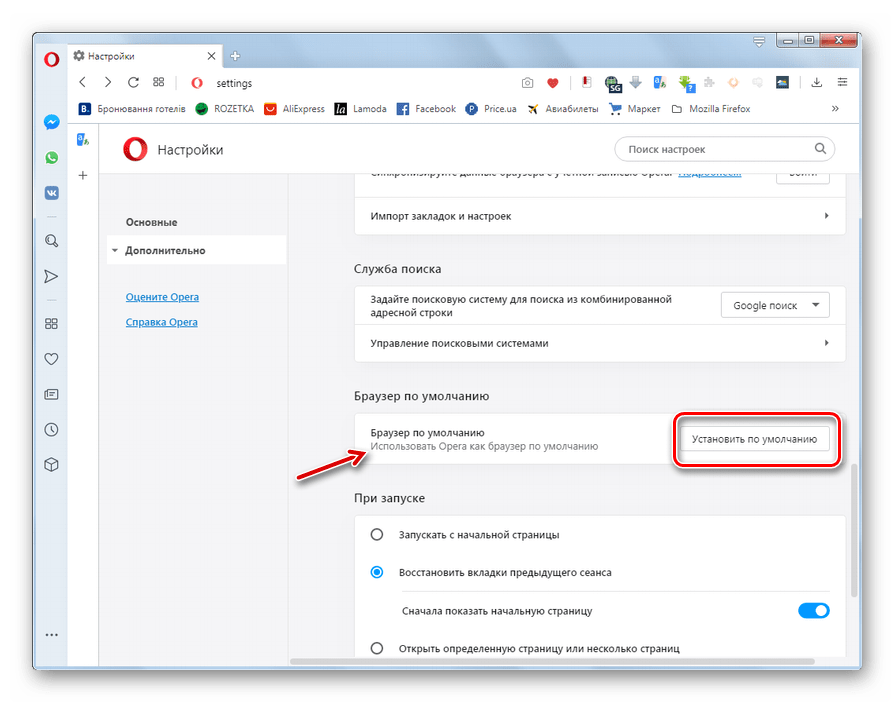
- В блоці " при запуску»
шляхом установки радіокнопки можна вказати, що саме буде відкриватися при активації веб-оглядача:
- Початкова сторінка;
- Вкладки попереднього сеансу;
- Певна сторінка (в цьому випадку потрібно додатково вказати, яка саме).
- Нижче є можливість шляхом кліка по перемикачу активувати або деактивувати запит на включення веб-оглядача, якщо Опера буде запускатися через url-ярлик. Є можливість додавати окремі адреси в виключення при активуванні функції.
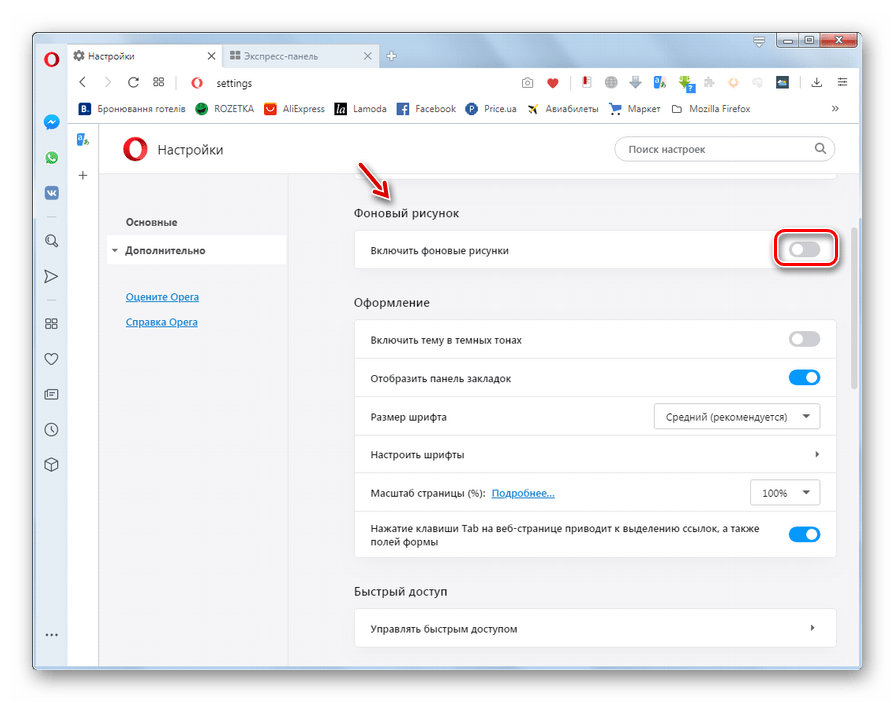
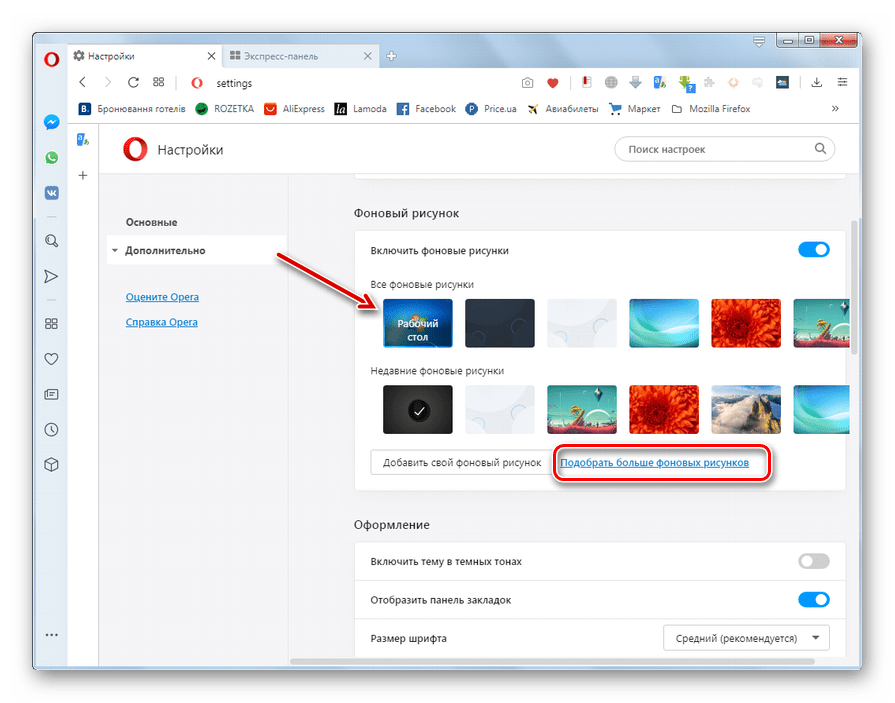
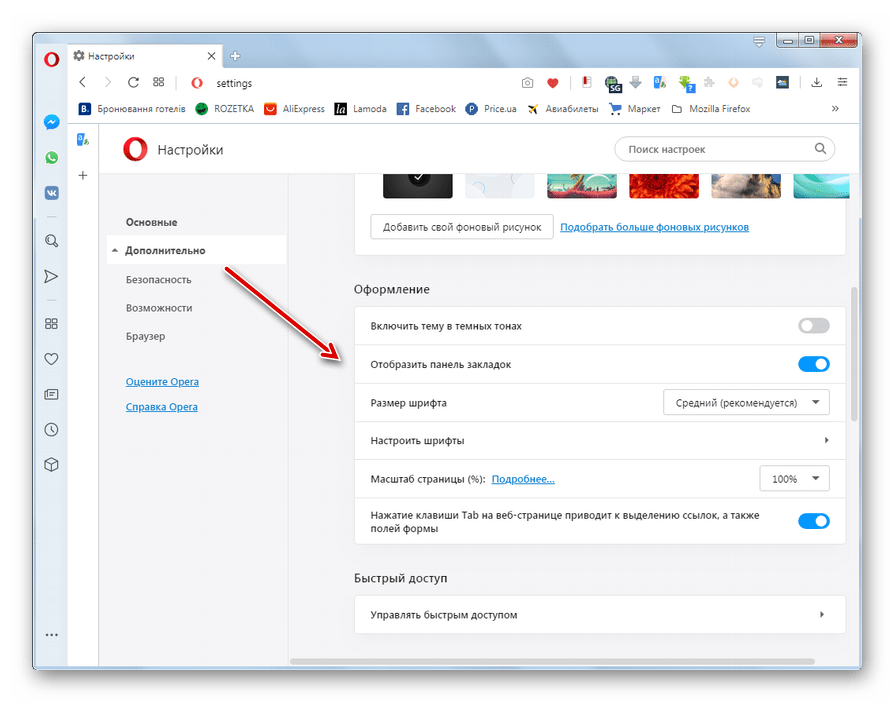
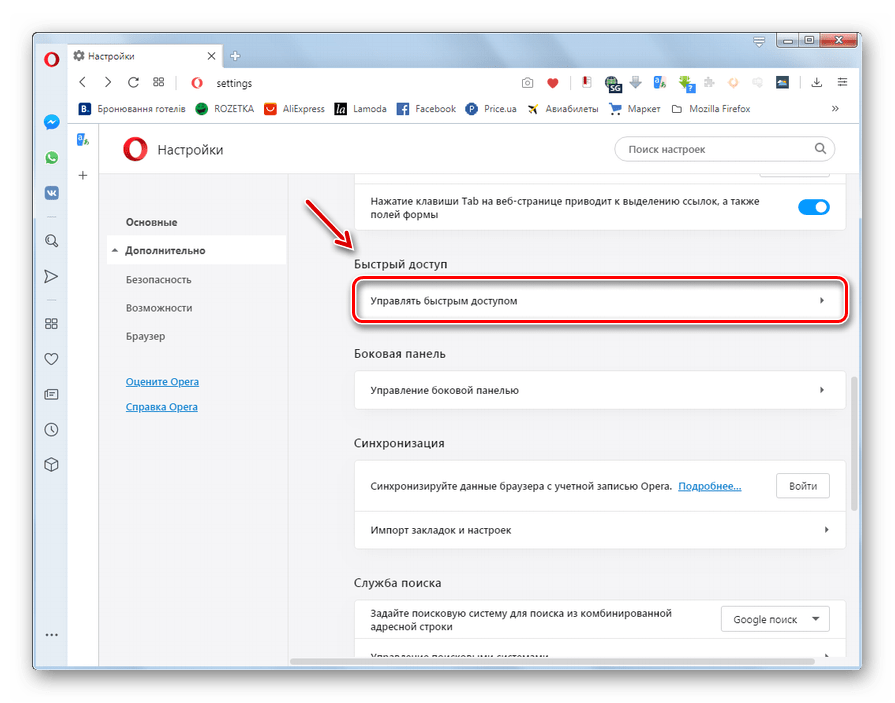
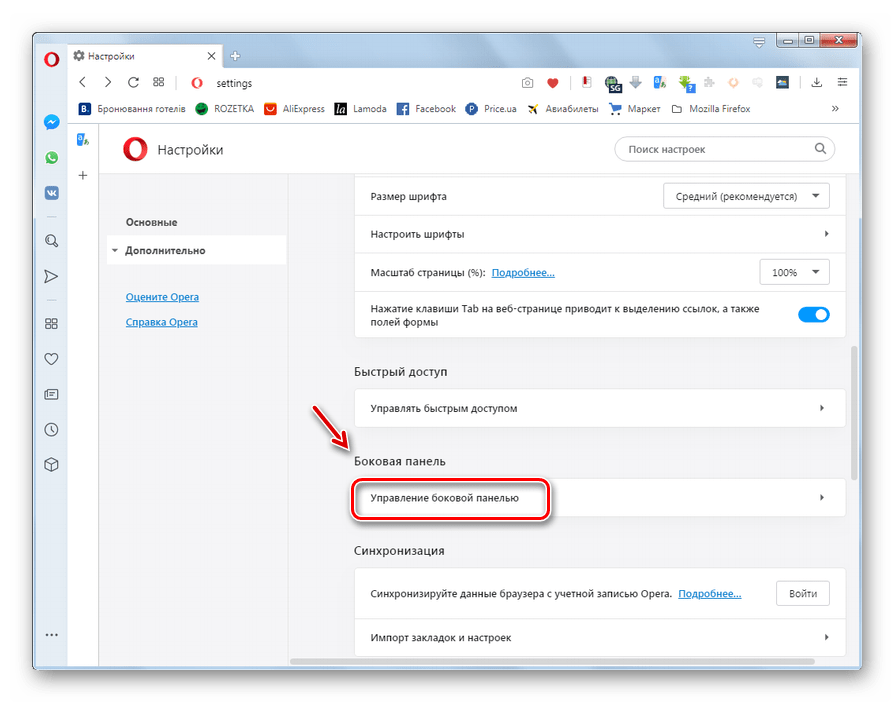
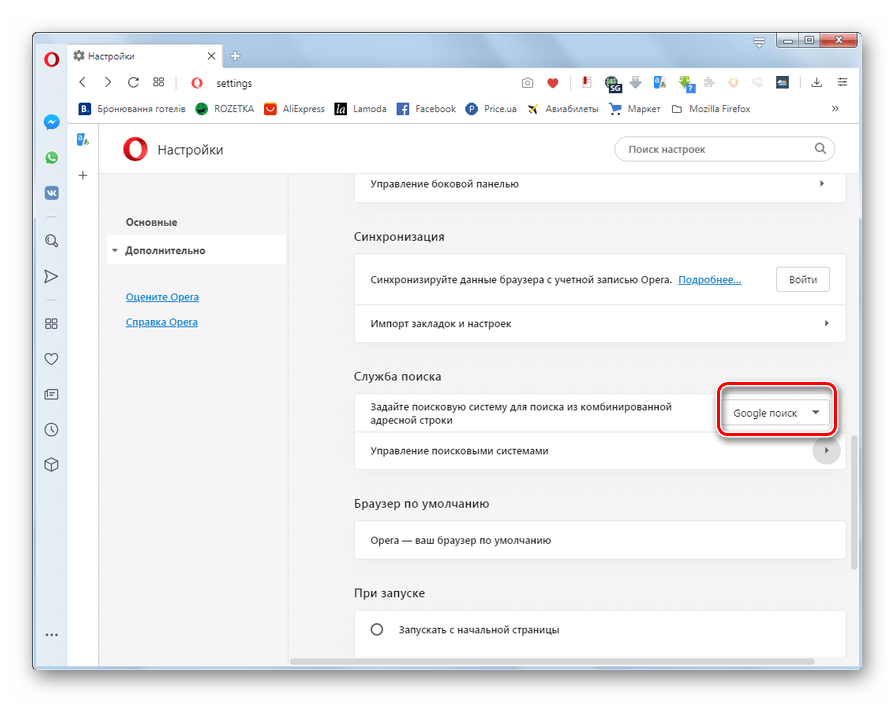
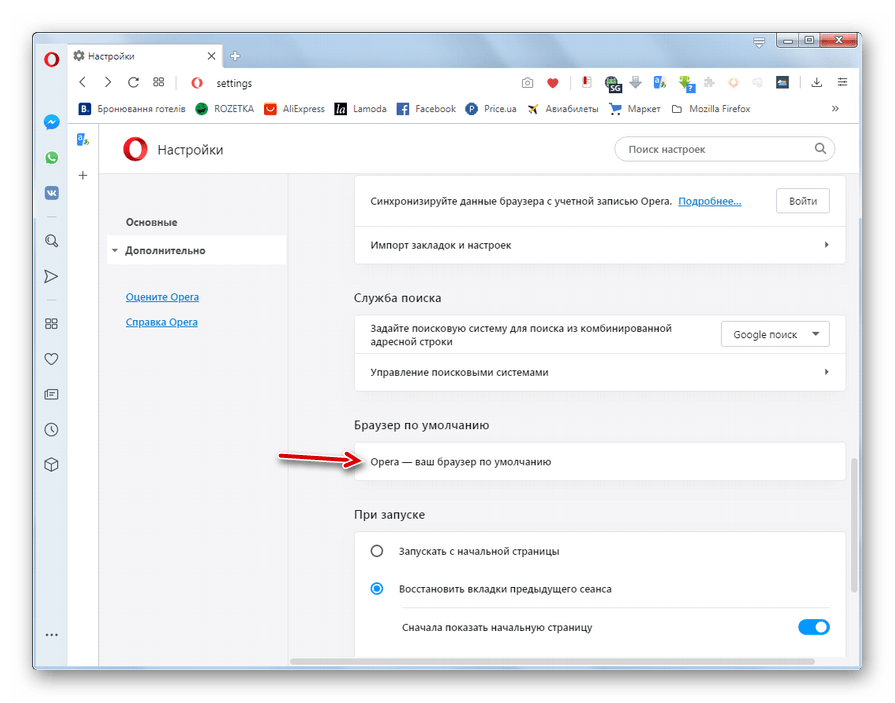
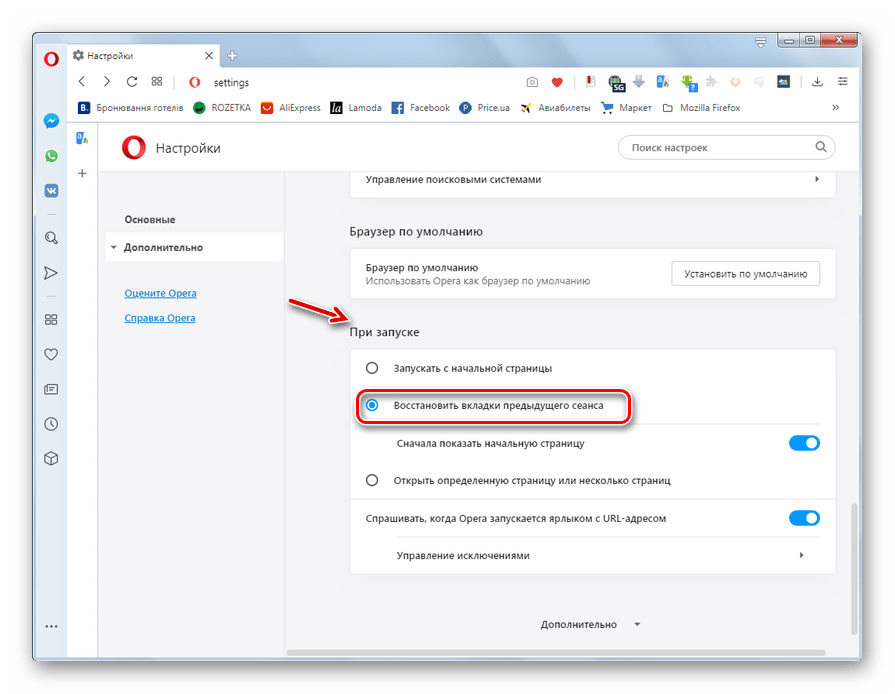
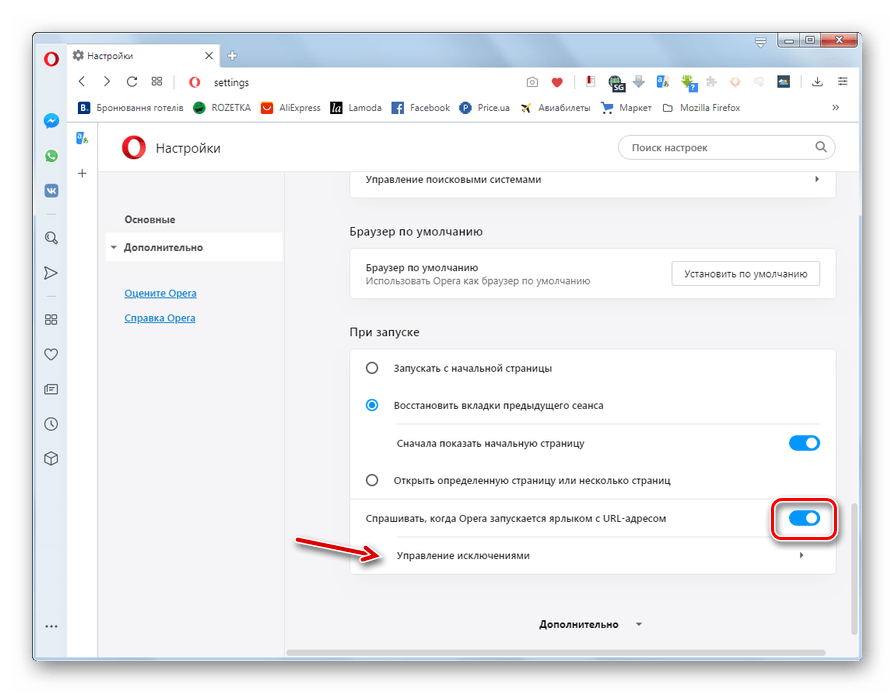
Етап 3: додаткові налаштування
Крім основних налаштувань браузера, існують ще й додаткові. Як правило, до них користувачі звертаються рідше, але і ці параметри не менш важливі для нормального функціонування веб-оглядача. Додаткові настройки розділені на 3 підрозділи:
- »Безпека" ;
- »можливості" ;
- «Браузер» .
- Для переходу до них слід клікнути по елементу»додатково" в центральній частині вікна після того, як ви опуститеся в самий низ сторінки, або ж клацнути по аналогічному елементу в лівому бічному меню.
- Перша група параметрів розділу»Безпека"
називається
" конфіденційність та безпека»
. Тут можна активувати і деактивувати шляхом кліка по перемикачів наступні веб-функції:
- Доповнення пошукових запитів і адрес за допомогою сервісу підказок в адресному рядку;
- Відправлення заборони на відстеження пошукового трафіку;
- Дозвіл сайтам перевіряти наявність збережених способів оплати;
- Використання підказок для прискорення завантаження сторінок;
- Автоматичне надсилання звітів про аварійне завершення роботи браузера;
- Надсилання інформації розробнику про використання функцій веб-оглядача;
- Захист від шкідливих сайтів;
- Завантаження зображень для рекомендованих джерел у»Новини" ;
- Надсилання даних розробнику про використання новин.
- Крім того, тут же шляхом переходу в окремі вікна можна проводити регулювання наступних елементів і веб-функцій:
- Сертифікатів HTTPS / SSL;
- Електронних ключів;
- Сайту (включення/відключення камери, мікрофона, куки, визначення місця розташування, технологій JavaScript і Flash, картинок, звуку і багато чого іншого).
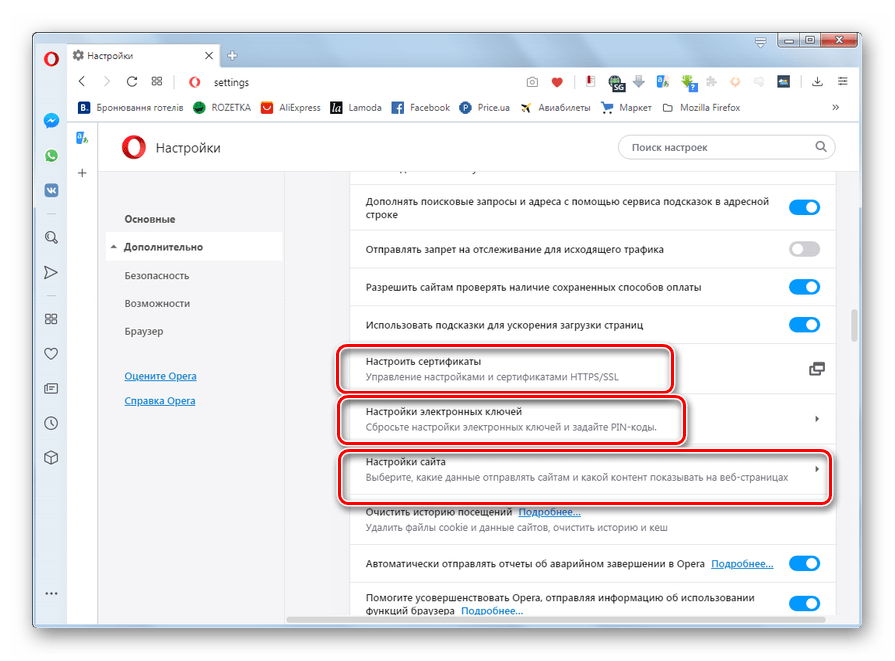
Урок:
як включити JavaScript в Опера
як включити кукі в Опері - Тут же шляхом кліка по елементу " Очистити історію відвідувань...»
можна проводити чистку кеша, куків, власне історії та деяких інших індивідуальних даних.
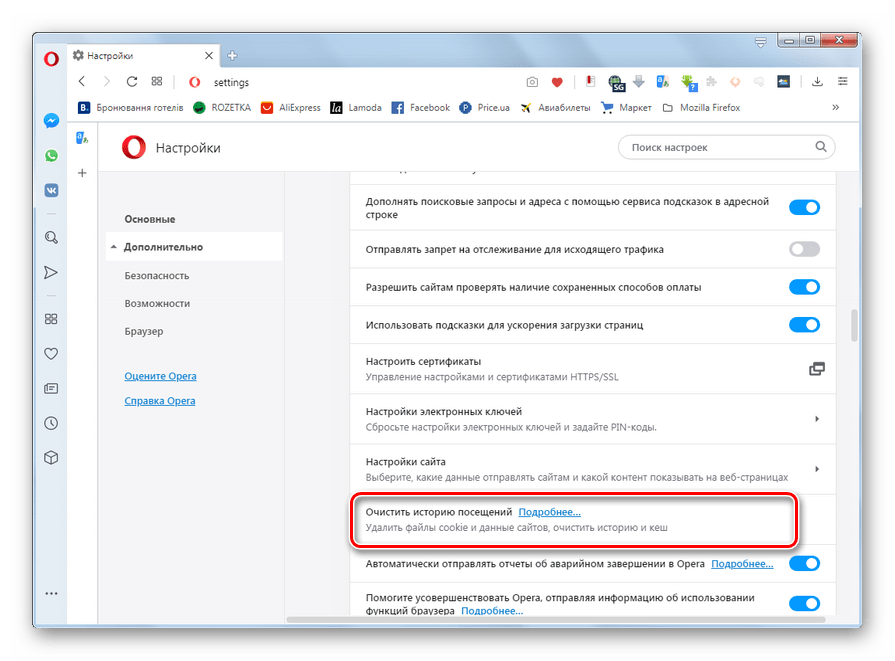
Урок:
як почистити куки і кеш в Опері
як очистити всю історію в Опері - В розташованому нижче блоці «автозаповнення»
шляхом кліка по відповідним елементам можна управляти збереженими в веб-браузері:
- Паролями;
- Способами оплати;
- Адресами та іншими даними.
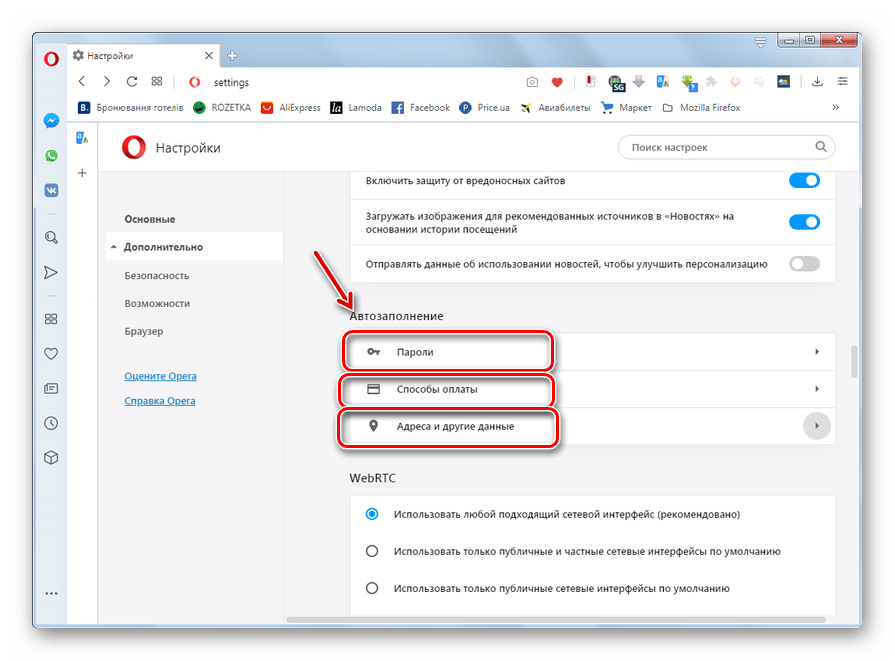
- В блоці «WebRTC» шляхом установки радіокнопки можна перемикатися між різними режимами роботи даної технології.
- Далі йде група параметрів розділу»можливості"
. У блоці
«VPN»
клацнувши перемикач
«увімкнути VPN»
можна активувати або деактивувати відповідну функцію анонімності.
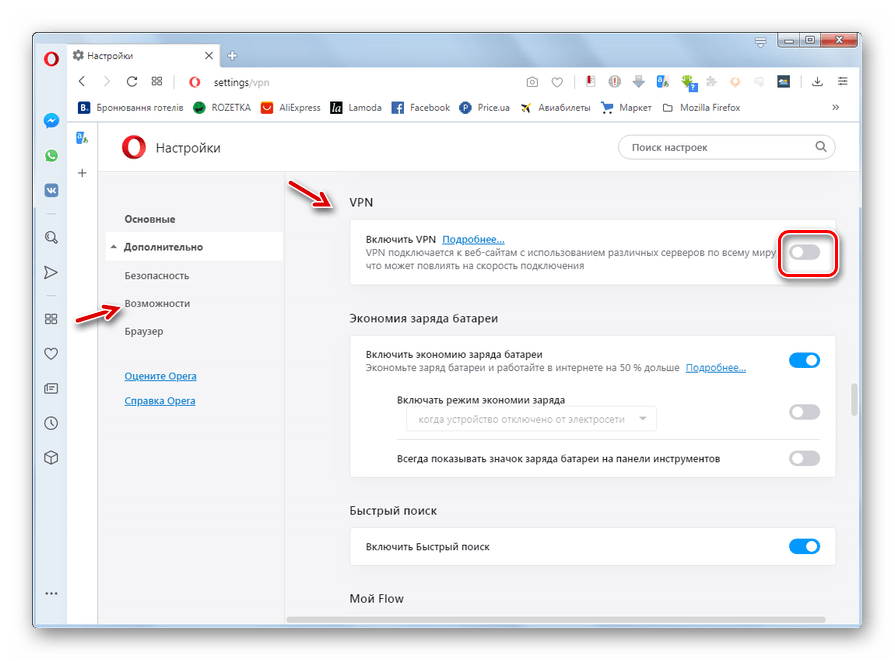
Урок: як увімкнути VPN в Opera
- Нижче розташовується блок " Економія заряду батареї» . У ньому шляхом активації функції " увімкнути економію акумулятора» власники ноутбуків можуть продовжити термін роботи своїх пристроїв без підзарядки. Тут же можна задати додаткові умови автоматичної активації функції.
- В блоці " швидкий пошук» шляхом кліка по перемикачу активується однойменна функція.
- Активація функції " Мій Потік» дозволяє організувати особистий простір для посилань, відео, зображень і заміток, які є необхідність зберігати на декількох пристроях одночасно.
- Включення технології «Crypto Wallet» дозволяє полегшити транзакції з криптовалютою через браузер.
- В блоці «спливаюче вікно пошуку»
шляхом активації перемикача навпроти відповідних елементів можна при виділенні тексту на веб-сторінці виконувати конвертацію:
- Валюти( за обраним напрямком);
- Одиниць вимірювань;
- Часових поясів.
- Шляхом активації функції «увімкнути спливаючі вікна з відео» запускається можливість переглядати відеоролики, одночасно з цим прокручуючи і читаючи веб-сторінки.
- В блоці " персоналізовані новини» є можливість включення відображення доступних новинних стрічок в адресному рядку браузера, а також налаштування регулярності перевірки джерел на наявність новинного контенту.
- Потім слідують параметри підрозділу «Браузер» . У блоці " Початкова сторінка» шляхом активації перемикачів можна вказати, які саме елементи і в якому оформленні будуть відображатися на стартовій сторінці, якщо вона обрана в блоці " при запуску» , про який ми говорили при описі основних параметрів.
- В блоці»Інтерфейс користувача"
є можливість активувати або відключити різні елементи візуального відображення, а саме:
- Мініатюри вкладок при наведенні;
- Повна URL-адреса в комбінованому адресному рядку;
- Поле пошуку в адресному рядку;
- Затримка завантаження фонових вкладок;
- Chromecast.
І багато іншого.
- У блоці параметрів «мови» можна вибрати мову інтерфейсу браузера, а також активувати і налаштувати перевірку правопису в текстових формах.
- У блоці налаштувань»Завантаження" вказується директорія збереження закачувань на жорсткому диску. За замовчуванням це папка «Downloads» активного профілю, але при бажанні можна змінити каталог на будь-який інший, клацнувши по кнопці " змінити» навпроти параметра »Місцезнаходження" . Тут же можна включити або відключити запит вибору папки при кожному завантаженні. Якщо запит відключений, закачування будуть зберігатися в директорію за замовчуванням.
- В блоці «Система» шляхом кліка по перемикачу можна активувати або деактивувати апаратне прискорення. Тут же можна провести регулювання проксі-сервера, клацнувши по відповідному елементу.
- В блоці " клавіші та жести» можна включити або відключити роботу жестами мишею, поєднанням кнопок миші, додатковими сполученнями клавіш. Тут же проводиться вказівка конкретних поєднань "гарячих" клавіш для браузера.
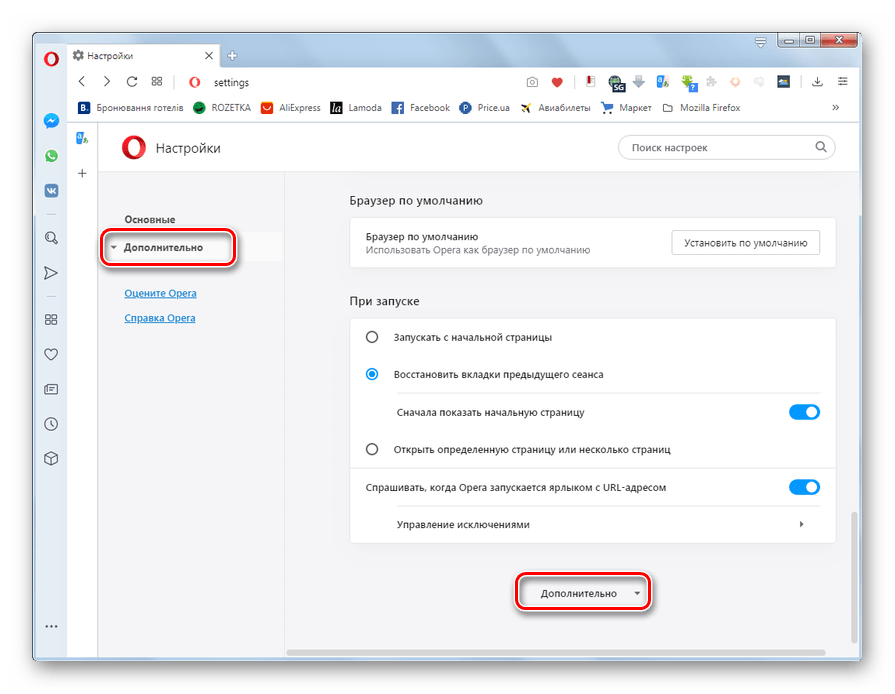
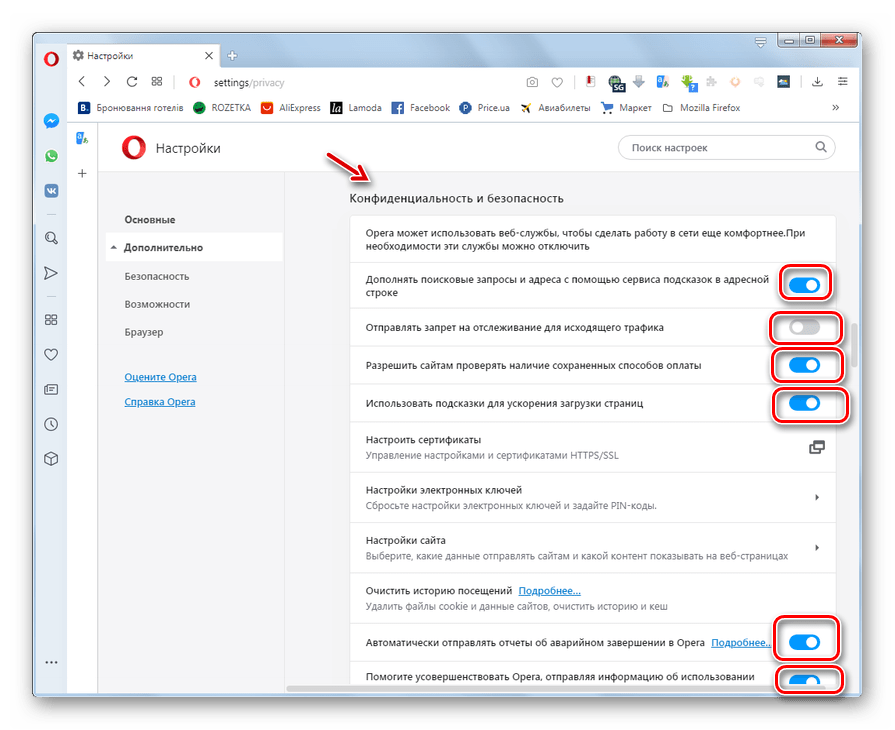
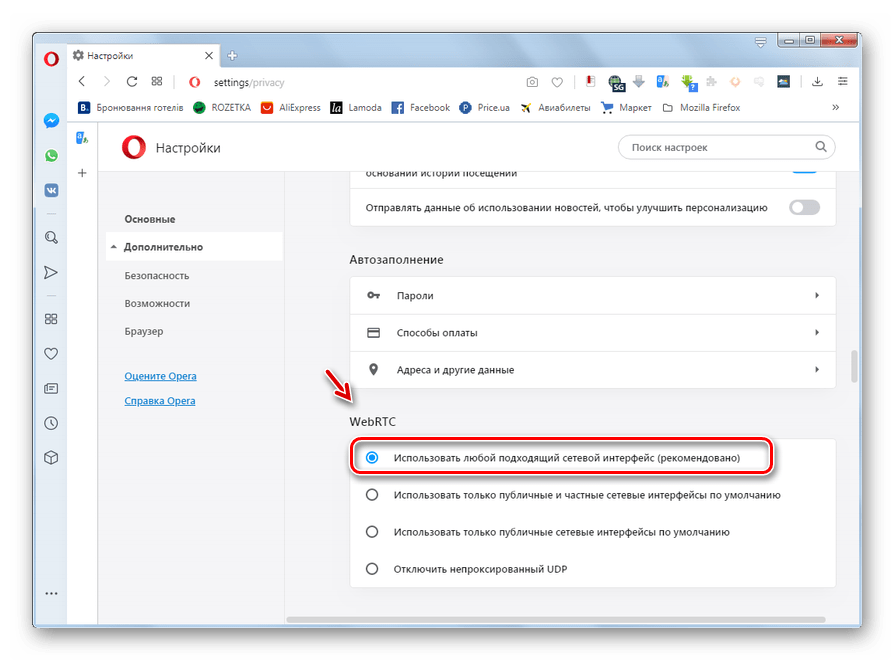
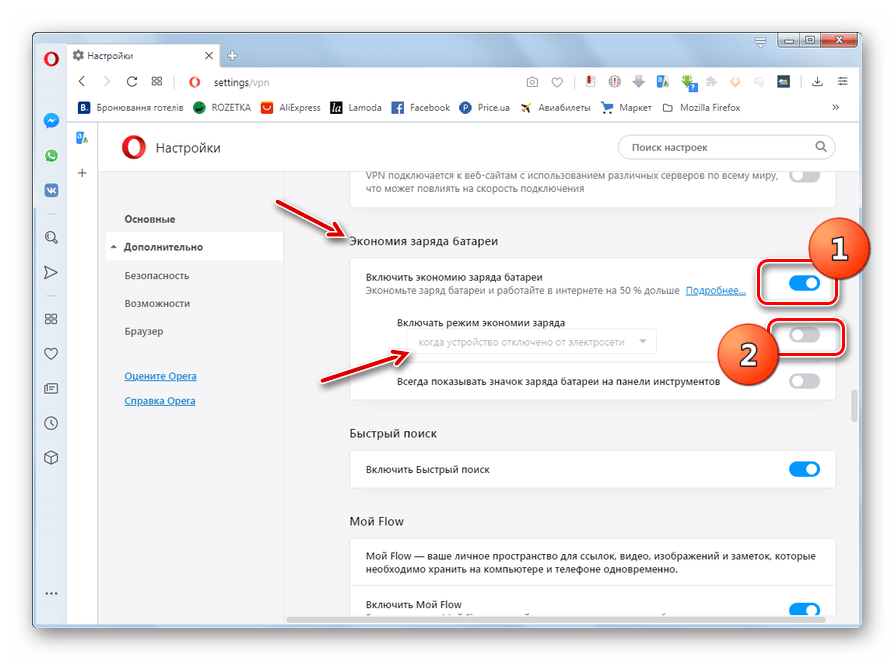
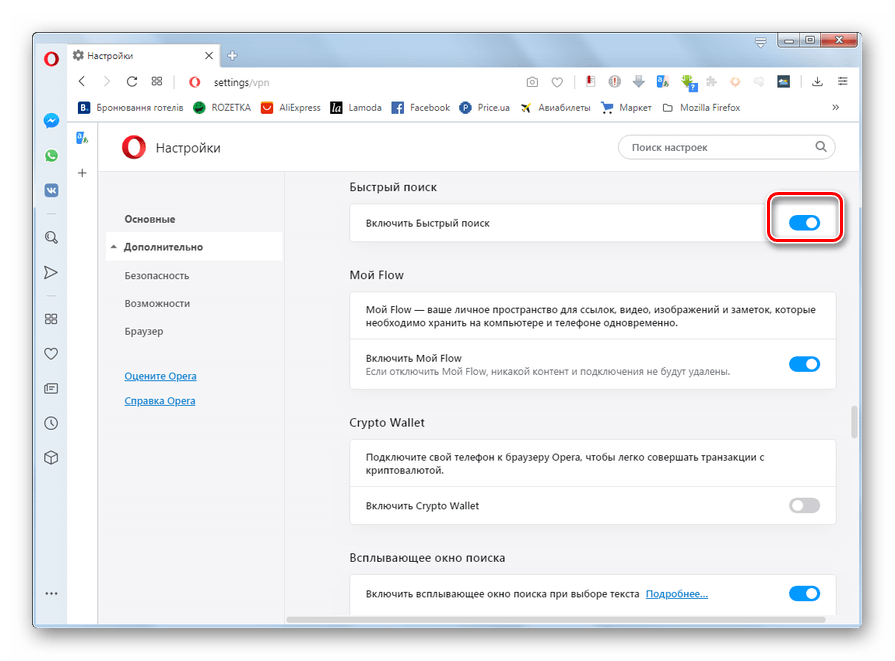
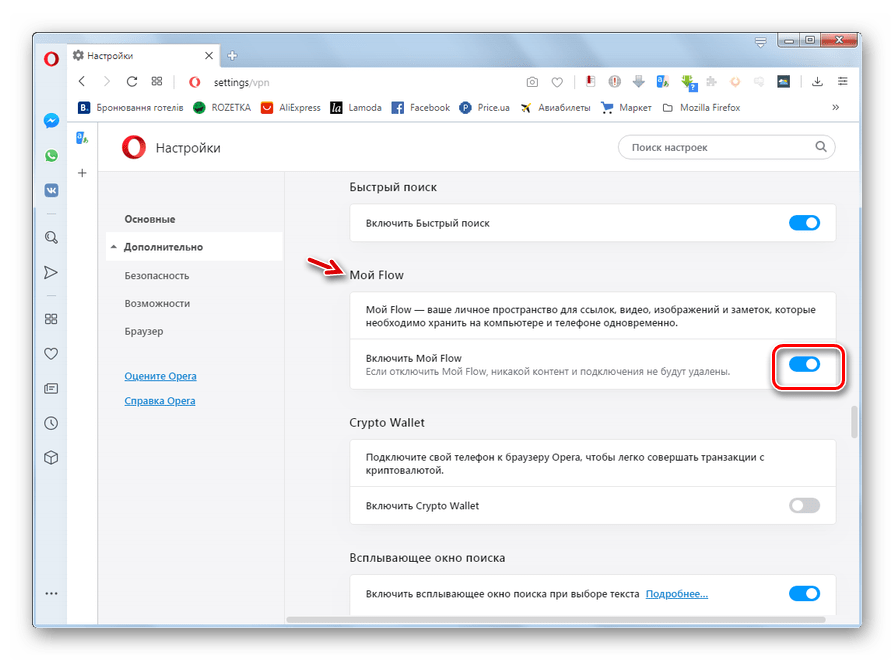
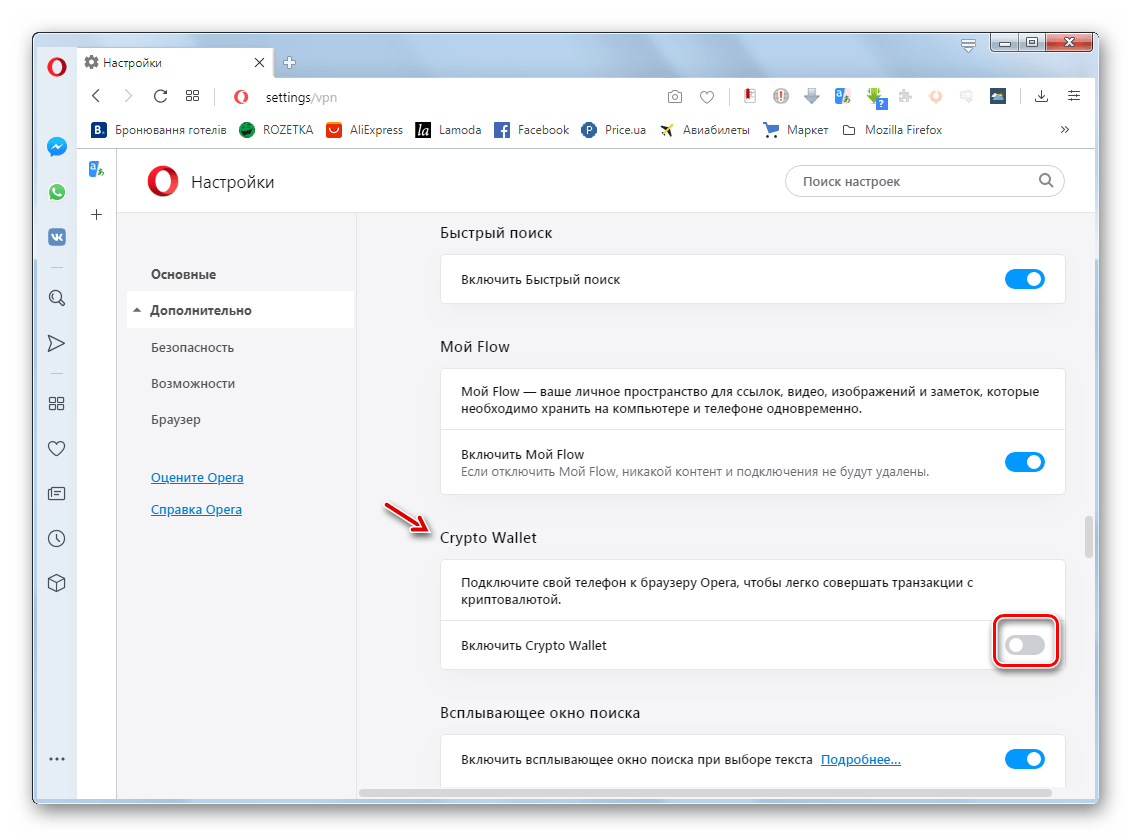
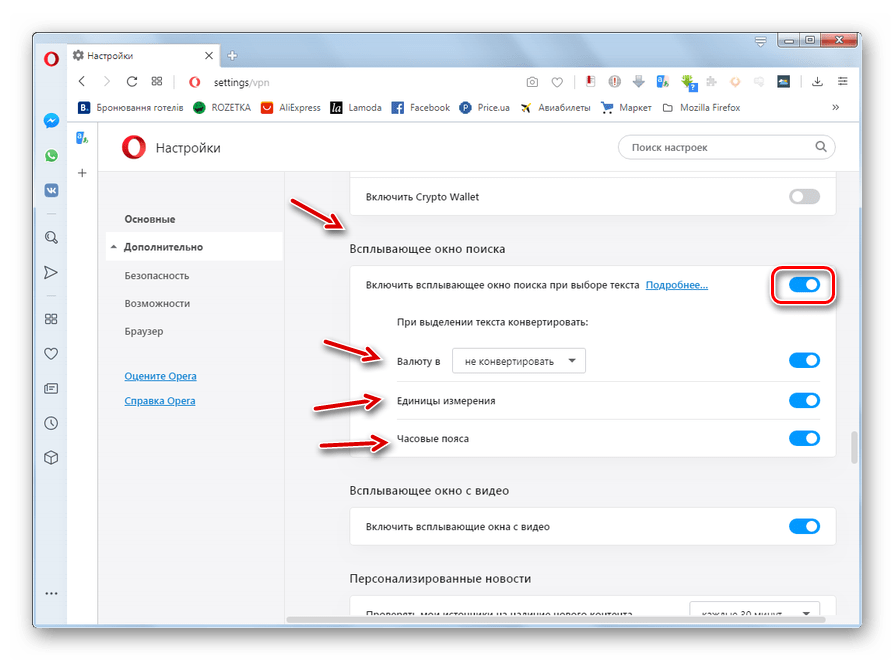
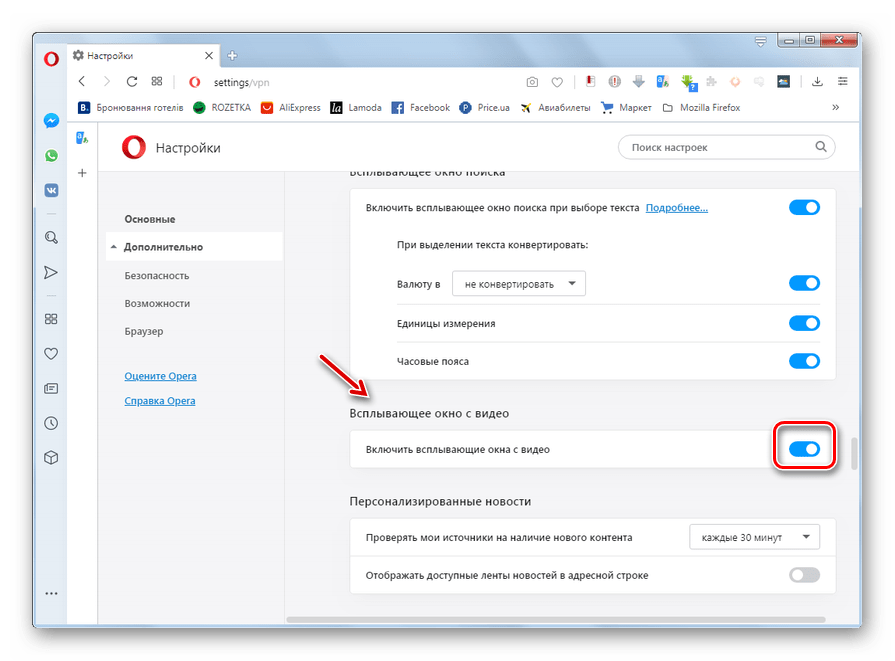
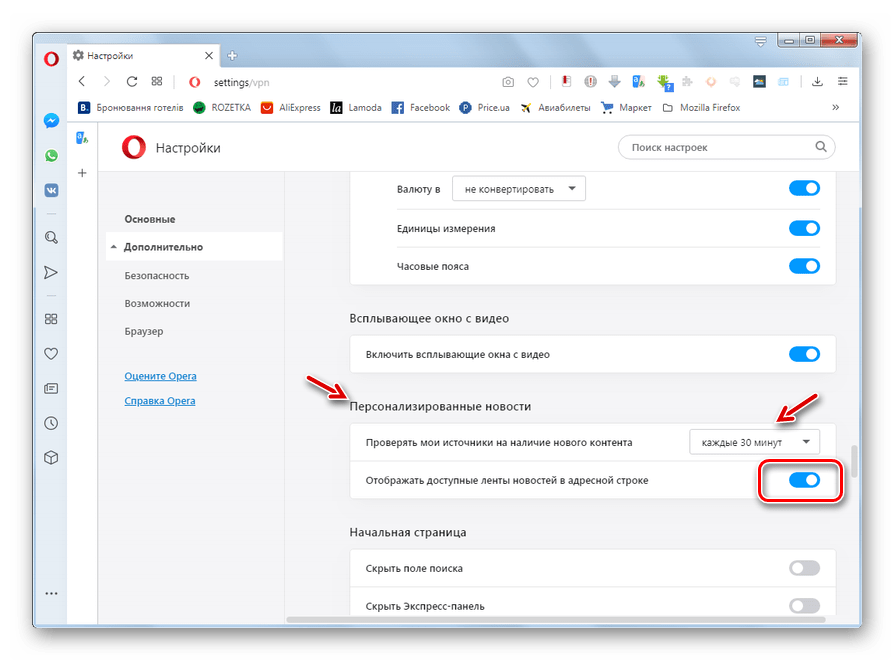
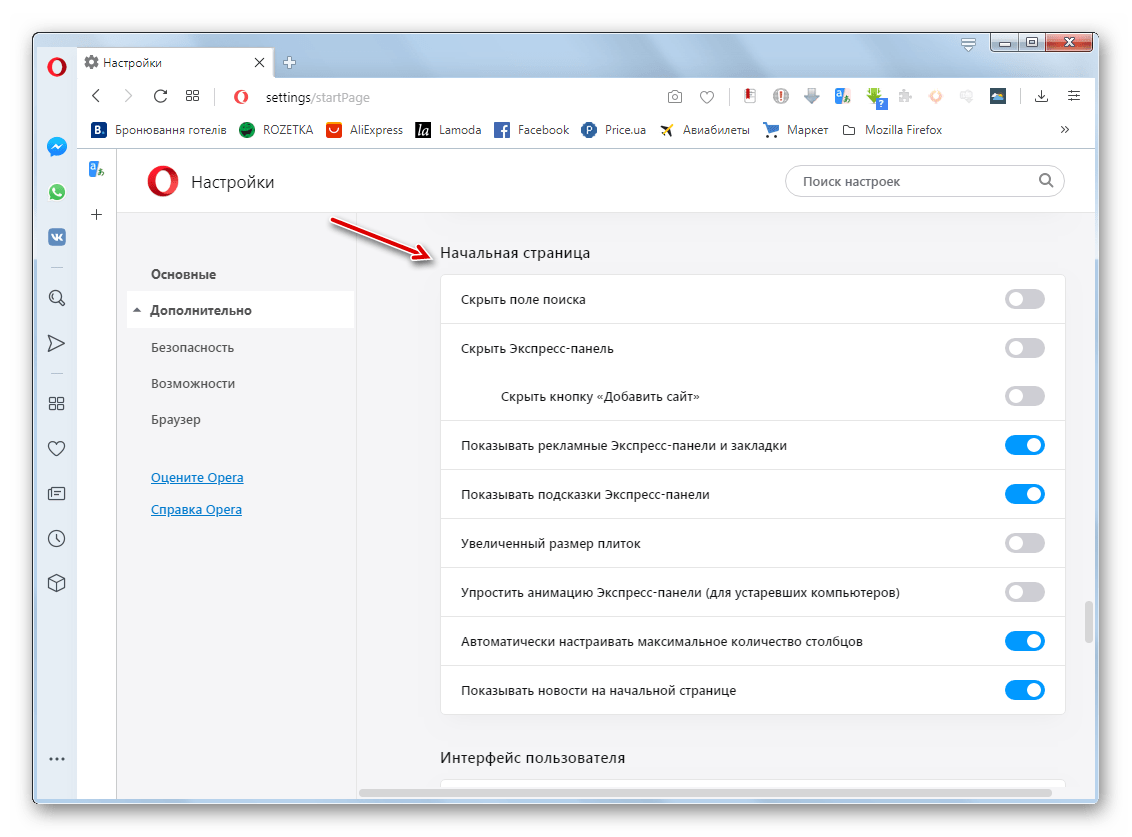
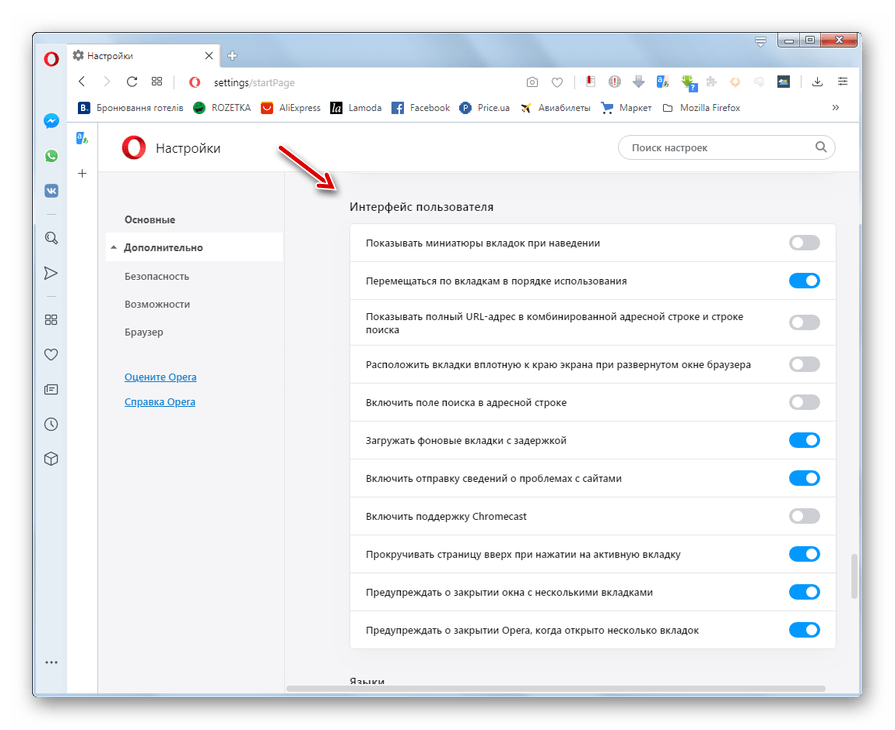
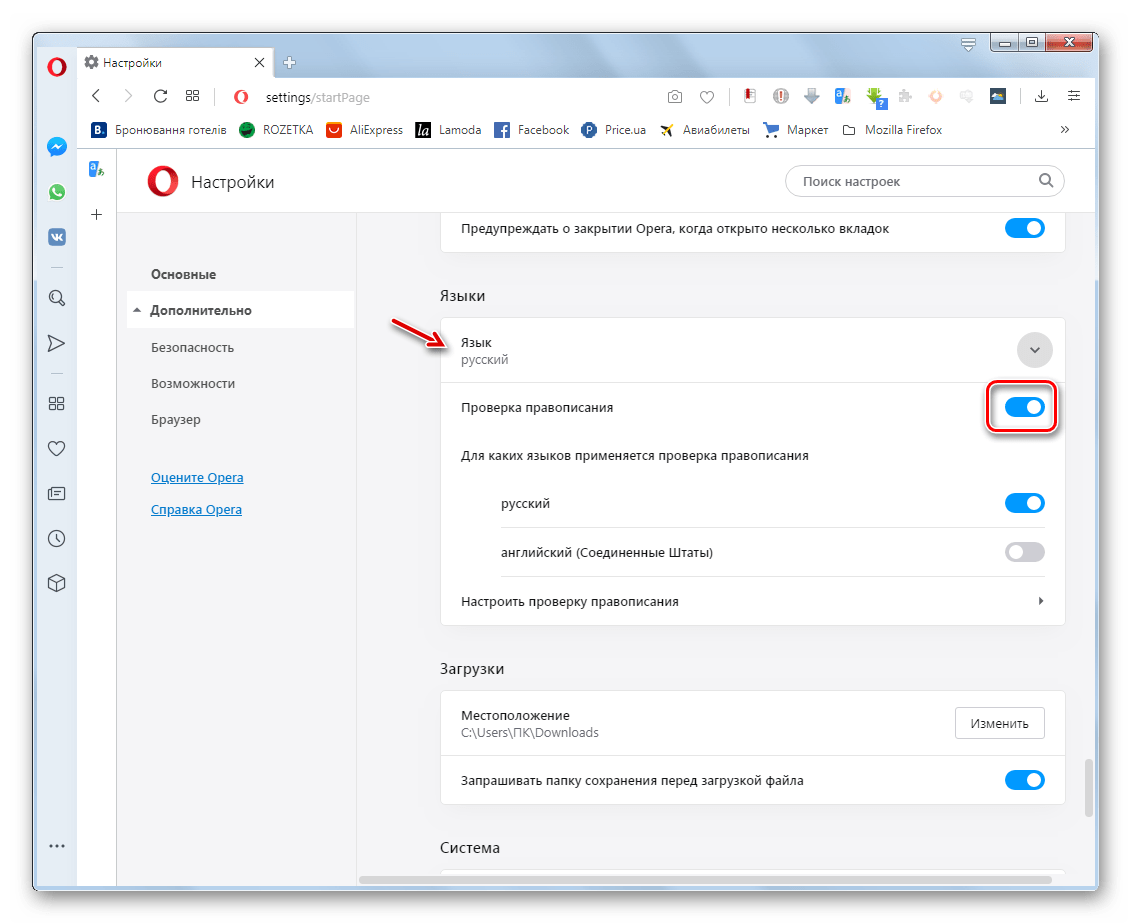
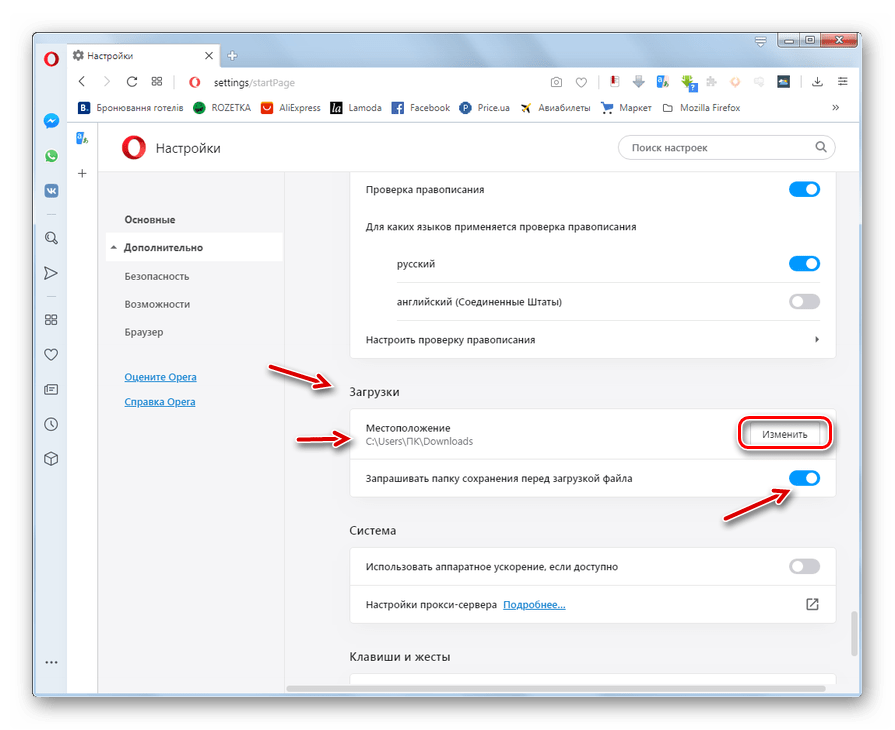
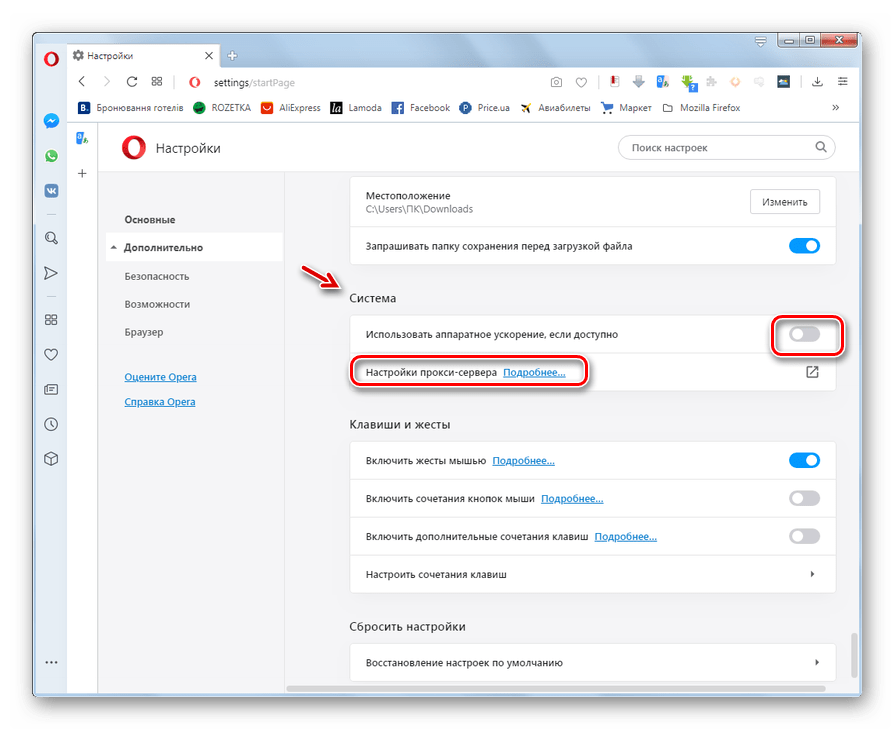
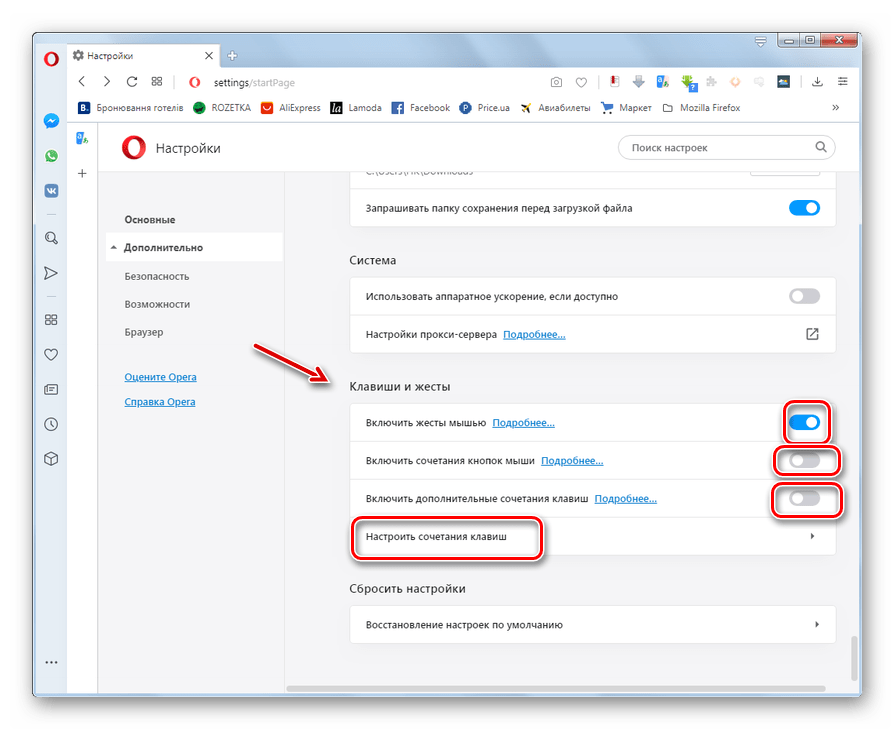
Етап 4: Скидання налаштувань
Якщо з якоїсь причини внесені вами зміни налаштувань привели до некоректної роботи браузера, потрібно провести скидання параметрів до стану за замовчуванням.
- В самому низу сторінки додаткових налаштувань веб-оглядача в розділі «Браузер» клацніть на елементі " відновлення налаштувань за замовчуванням» .
- Далі відкриється діалогове вікно, де потрібно підтвердити своє рішення, натиснувши кнопку»Скидання" .
- Усі налаштування браузера, включаючи параметри пошукової системи, будуть скинуті до стану за замовчуванням. Також будуть видалені всі активні вкладки, файли куки, відключені розширення. Але історія відвідувань, закладки та паролі збережуться. При необхідності їх можна буде видалити за допомогою інструменту " Очистити історію відвідувань...» , як було описано вище.
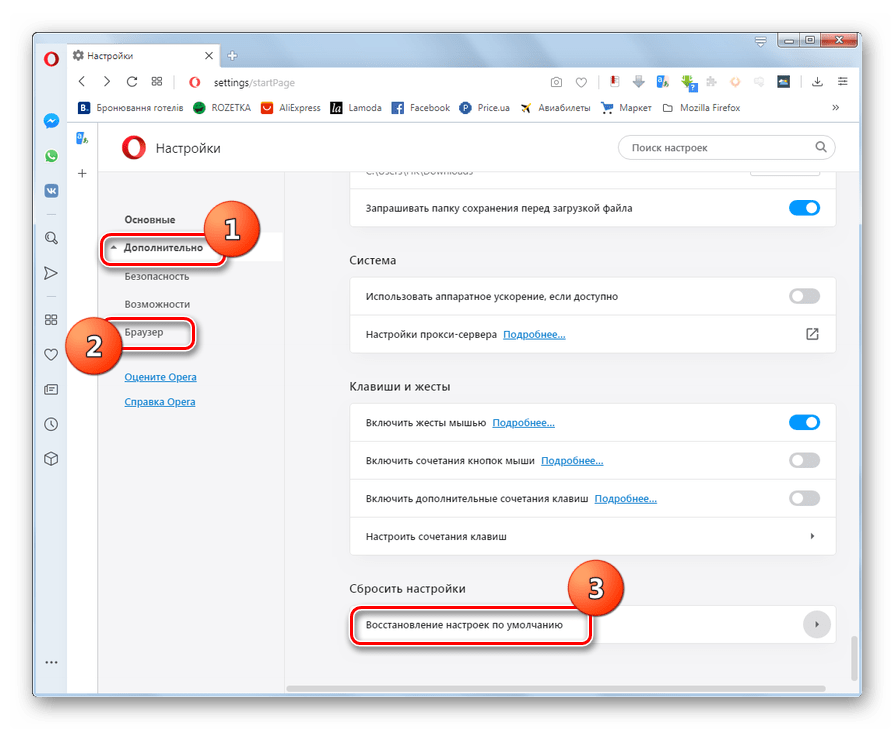
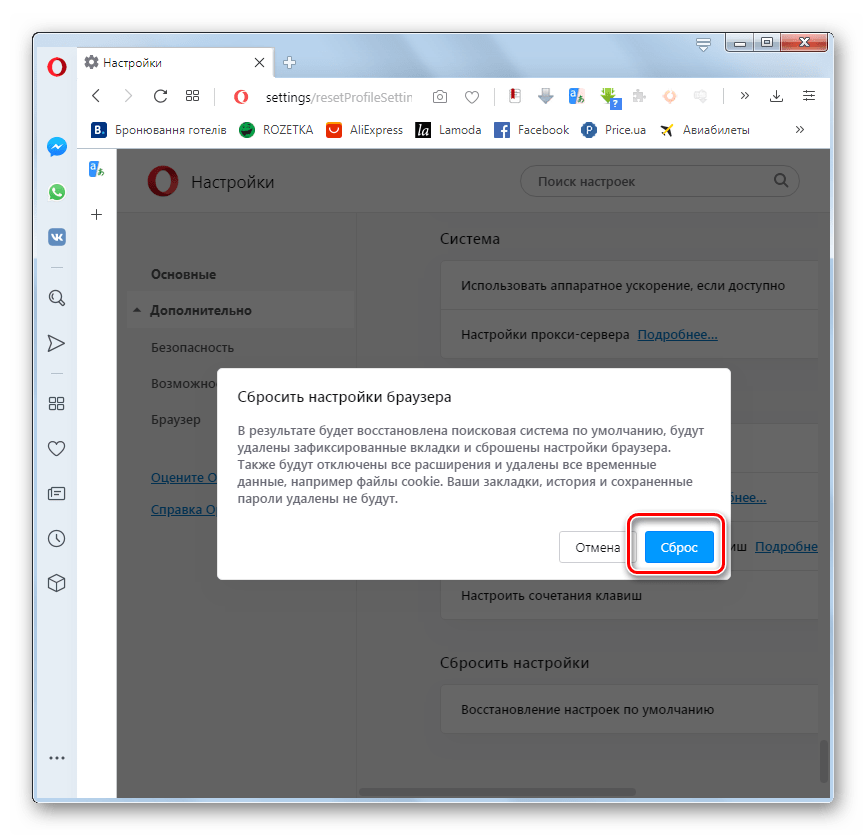
Етап 5: Експериментальні Налаштування
Також в браузері Opera є розділ експериментальних налаштувань. Представлені тут функції ще знаходяться на стадії тестування розробникам.
Увага! Змінювати ці параметри рекомендується тільки просунутим користувачам. Зміни можуть порушити працездатність веб-оглядача, а тому вони виробляються виключно на власний страх і ризик.
Перехід до експериментальних налаштувань розробники спеціально ускладнили, щоб непідготовлений користувач не міг внаслідок помилкових дій внести фатальні зміни. Для того щоб відкрити вікно прихованих параметрів, введіть в адресний рядок веб-оглядача команду:
Opera:flags
Потім клацніть по кнопці Enter на клавіатурі.
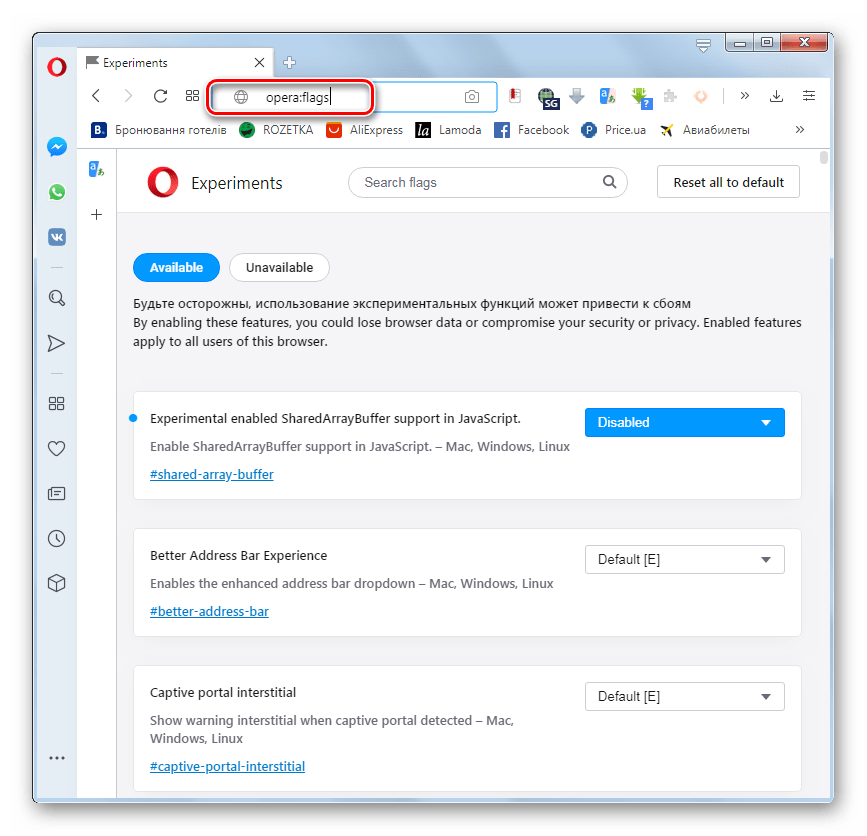
Детальніше про експериментальні параметри читайте в нашій окремій статті.
Урок: приховані налаштування браузера Opera
Браузер Opera надає досить широкі можливості по регулюванню внутрішніх параметрів. Вивчивши їх, кожен зможе налаштувати даний веб-оглядач під свої потреби.